Ärgernis Feststelltaste: Mac-Apps gegen Großschreibfrust
Die Feststelltaste zum dauerhaften aktivieren der Großschreibung fristet normaler Weise ein einsames Dasein auf unseren Tastaturen. Um so ärgerlicher, wenn man sie doch mal betätigt. Meistens passiert das genau im falschen Moment, zum Beispiel, wenn man Passwörter eingibt. Leider gibt es an den meisten Tastaturen keine optische Rückmeldung mehr, über den Zustand. Da möchte man die Taste wahlweise ganz außer Betrieb nehmen oder zumindest wieder angezeigt bekommen, ob sie nun gerade aktiviert ist.
Das Betriebssystem selber bietet dazu bereits eine Möglichkeit. Diese hat jedoch den Nachteil, dass sie nicht mit allen Dritthersteller-Tastaturen kompatibel ist. Da heißt es: Ausprobieren. Das geht aber sehr einfach.
Ruft dazu die Systemeinstellungen von OS X auf. Im Bereich „Tastatur“ klickt ihr unten rechts den Button „Sondertasten“. Im jetzt erscheinenden Dialog könnt ihr für die Feststelltaste wahlweise eine andere Funktion festlegen oder die Taste per „Keine Aktion“ in den Schlaf schicken.
Schon älter, aber auch unter 0.10 noch lauffähig ist Capster. Die einfache App zeigt in der Menüleiste ein Icon an. Je nach Zustand der Feststelltaste wechselt das Icon von durchgestrichen zu komplett sichtbar. Der Nachteil von Capster: auf großen Bildschirmen ist das Symbol in der Leiste einfach zu leicht zu übersehen und hilft daher nur wenig.
Besser macht es da capsee. Vom Prinzip her funktioniert der kleine Helfer genauso. Er blendet ein ausgefülltes Icon ein, wenn die Taste gedrückt wurde und ein anderes, falls die Taste nicht aktiv ist. Der Vorteil von CapSee ist, dass ein recht großes Symbol im unteren Drittel des Bildschirms zu sehen ist, dass ihr kaum übersehen werdet.
Tastenbelegung umkonfigurieren
In hartnäckigen Fällen könnt ihr zum Werkzeug „Seil“ greifen. Damit könnt ihr die Tastenbelegung auch Apple fremder Tastaturen festlegen. Seil eignet sich im besonderen Maße, um die Sondertasten der Keyboards umzuprogrammieren. Um die Feststelltaste mit einem anderen Code zu belegen, müsst ihr diese zunächst in den Systemeinstellungen deaktivieren (siehe oben). Anschließen wählt ihr in Seil „Change the caps lock key“ aus und aktiviert die Option. Ganz rechts unter „keycode“ könnt ihr einen neuen Code eingeben. Standard ist „Delete“ mit dem Code 51, was jedoch ebenfalls zu unangenehmen Folgen führen kann. Praktischer Weise haben die Macher von Seil unten eine Liste mit Codes angeführt, so dass ihr nicht selber suchen müsst. Der letzte Key in der Liste ist 110. Dieser empfiehlt sich, da er auf dem Mac keine Funktion hat.
Vom gleichen Hersteller gibt es im Übrigen noch zwei weitere, ebenfalls kostenlose Werkzeuge. Zum einen „Karabiner„, ein Tool mit dem ihr eure Tastatur bis ins kleinste genau konfigurieren könnt, inklusive alternativer Tastenbelegung (mit Ausnahme der Feststelltaste“. Zum anderen „NoEjectDelay“ mit der ihr die lästige Verzögerung beim CD-Auswurf unterdrücken könnt.
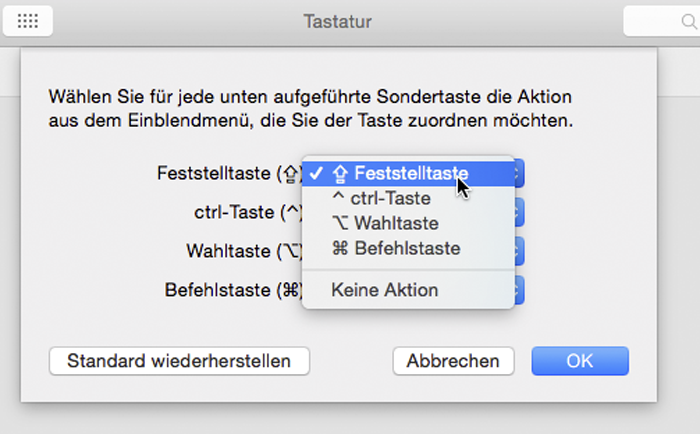
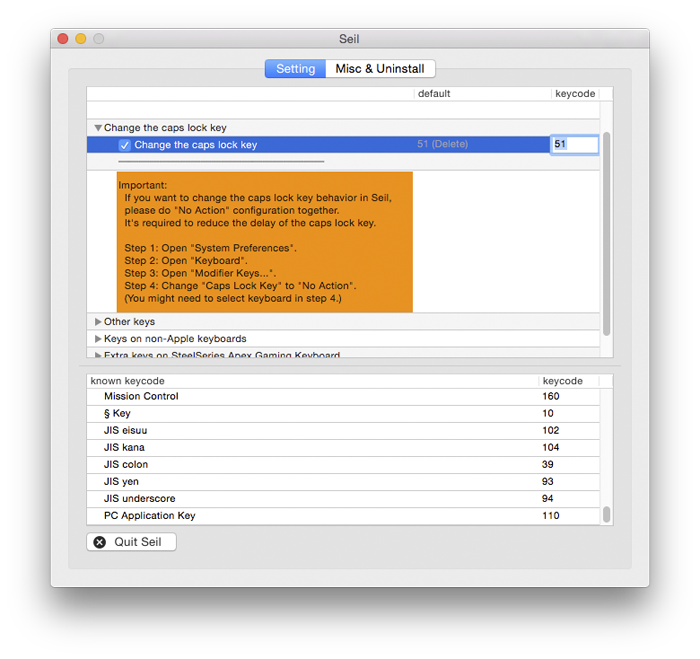
Vielleicht ne blöde Frage aber haben die neuen MacBooks nicht mehr die grüne LED auf der Taste? Also sind die unten genannten Erweiterungen für MacBooks ja nur überflüssige alternative Darstellungen. Die Taste aber ganz zu deaktivieren ist aber ein guter Tip den ich nachher direkt mal umsetzen werde
Naja es geht ja auch um mehr, als nur MacBooks. ;)
Auch all meine externen Apple-Keyboards haben die grüne LED. Ich verstehe den Aspekt auch nicht so wirklich – zumindest nicht mit Bezug auf Apple-Produkte. Vielleicht habe ich ja auch veraltete Tastaturen… und die LED ist mittlerweile, bei den neuen Eingabegeräten, verschwunden?
Du sagst also indirekt, dass dir das Tippen schwer fällt. :)
„Warum“ kannst du unter dir lesen.
Danke, aber ich habe das Problem ganz und gar nicht. Tippe blind und mit zehn Fingern. ;)
Oh, dann kann es sein, dass ich wegen dem Unfall motorisch noch immer nicht fein genug bin, obwohl ich laut anderen Leuten erstaunlich schnell schreibe, obwohl ich nicht das 10-Fingersystem verwende.
Man sollte dazu wissen, dass die viele nur langsam mit einem Adlersystem schreiben können (das sagt nichts darüber aus über dessen Qualifikation, da viele Akademiker sind).
*haha* Das „Adlersystem“… Find’ ick jut! Es sagt in der Tat nichts weiter über die Person aus, da man auch ohne 10-Finger-System schnell und sauber tippen kann, in der Tat. Übung macht halt den Meister. In jedem Fall vereinfacht das 10-F-S das Schreiben und die Fehlerquote geht gen Null. :)
Da habe ich mich vielleicht missverständlich ausgedrückt. Viele benutzen dAs Adlersystem, ich jedoch alle 10 Finger, jedoch habe ich nie das 10-F-S gelernt/trainiert. Aber ich bin dennoch schnell genug beim Tippen und ich bin kein Journalist oder Autor, wo es nützlich wäre. :)
Da ich auch Groß- und Kleinschreibung oft nutze, komme ich leider oft auf Caps Lock statt Shift, obwohl ich die Buchstaben selbst oft treffe. :)
Oha, ja das war wohl ein Missverständnis. :) Das ist allerdings krass. Mit zehn Fingern, ohne es gelernt zu haben – hab ich so auch noch nicht gesehen. Selbst ist der Mann! ;) Blind tippen fällt dabei allerdings flach, oder hast Du Dir auch die Buchstabenpositionen eingeprägt? Ich habe das System so inne, dass ich mich ab und an dabei ertappe wie ich gedanklich Wörter mit meinen Händen tippe, dabei spannt sich sogar leicht die Fingermuskulatur an. Crazy shit! Liegt wohl daran, daß ich seit Jahrzehnten viel schreibe/tippe. Keine Sorge: Alles für Außenstehende nicht sichtbar… ;D
Ähm, komplett blind tippe ich zwar nicht (wieder schlecht ausgedrückt …), aber ich weiß die wichtigsten Tasten auswendig wo sie sind und bewege dann den Finger meist quasi automatisch, der am nächsten zur Taste ist. Nur manchmal muss ich schauen, wobei ich weiß, wo die Taste sein muss, aner nicht unbedingt exakt. Somit tippe ich tatsächlich oft blind. Das 10-F-S braucht man dafür natürlich nicht. Nur muss ich mich bei Tastaturen anderer Größe natürlich erst neu gewöhnen. Leute mit 10-F-S gewöhnen sich vermutlich schneller daran, aber diese nötige Umgewöhnungzeit ist für mich nicht so störend (da ich nicht ständig Text tippen muss). Vor ein paar Jahrzehnten tippte ich für den Geschichtsunterricht die Zusammenfassung des Geschichtskapitels ab. Dadurch habe ich dann schneller schreiben gelernt mit meinem eigenen etwas eigenartigen System (da ich die langweilige Geschichte möglichst früh hinter mir haben wollte). Aber das 10-F-S war mir damals nicht bekannt, dass es dies gibt.
Unterm Strich zählt auf jeden Fall, daß Du eine für Dich praktikable Lösung gefunden hast schnell zu schreiben – ohne es irgendwo explizit gelernt zu haben! Selbst ist der Mann! ;) Ich hatte das Glück, daß ein externer „Schreibmaschinenkurs“ bei uns an der Schule angeboten wurde, und ich hätte nie gedacht, daß sich diese Investition mal sooo lohnen würde. Eine Umstellung auf andere Tastaturen entfällt bei mir komplett. Hauptsache die Tasten F und J sind haptisch markiert! ;)
Dieses gibt es nur noch auf Wunsch. Aufpreis wird bei ca. 80€ liegen.
Scherzkeks …
Eine blöde Frage ist es nicht, wenn man MacBook (Pro)s nicht hat. Auf jedem MBP ist eine Cap. Locks Taste. Das hilft aber bei Leuten, die kaum schreiben und daher nicht trainiert sind. Ich dagegen wie oft Journalisten oder Leute, die einfach viwl schreiben, schauen beim Schreiben fast nur auf dem Bildschirm und nur ein bisschen auf die Tastatur. Und beim Tippen verdeckt man oft die LED im Blickwinkel. Bis ich dann bemerke, dass Caps Lock eingestellt ist, habe ich bereits mehrere Wörter geschrieben. Und das ist ärgerlich, wenn man viel löschen und dann wiederholt schreiben muss. Daher habe ich seit Ewigkeiten in den Einstellungen diese Taste deaktiviert. Witzig ist, dass diw LED dann nie mehr leuchtet, wenn man darauf drückt. Man hat dann die Taste ermordet. ;)
Wenn DU aber doch beim Tippen nahezu NUR auf den Bildschirm schaust, und dann erst nach MEHREREN Worten siehst, dass Du Großbuchstaben aktiviert hast, dann frage ich mich doch auf wessen Bildschirm du da schaust?!
Sorry, ausschließlich auf Bildschirm schaue ich nicht, aber auch nicht ständig. Da ich aber nicht ständig auf Bildschirm schaue, kann es durchaus sein, dass ich ein paar Wörter aus Versehen dann groß schreibe. Nur bei. iPad nutze ich das Adlersystem, wobei ich auch nicht ständig schaue (hier mehr Typos sichtbar), weil ich das Pad irgendwie halten muss. :)
DIESES PROBLEM KENNE ICH GAR NICHT. WO IST DIESE TASTE ÜBERHAUPT?
Habe ein kleines bisschen gebraucht, bis ich den verstanden habe.
Aber: Hehehehe, sehr gut! :D:D:D
Haha der war gut :)
Aber er hat den Punkt gar nicht „groß geschrieben“! :D
Eventuell wollte er uns nur „veräppeln“
Aber nur evtl. …..
DU HAST BESTIMMT DIE TASTE ANY KEY AUCH NICHT GEFUNDEN, ODER? ;)
DA HABE ICH EINEN GÜNSTIGEN UMRÜSTSATZ BEI EBAY GESCHOSSEN UND DIE TASTE UNTER DER TAB TASTE DAMIT ERSETZT.
Sehr geil!